我的虚拟机和linux配置:VMware Workstation 12 pro,Ubuntu 14.04 LST。
最开始安装虚拟机和linux系统的时候,一点相关知识都没有,完全都是按照网上的教程一步步来的,至于每一步操作的意思也不是很明白,硬盘设为了20G,没想到如今完全不够用。所以探索了一波如何扩展硬盘,以及后续如何分区,挂载,写了一个比较全面详细的步骤。
1.扩展硬盘空间
这一部分很简单,而且网上的教程已经很多了,我就随便放了一篇,可能不同的虚拟机版本操作稍有不同,不过大同小异:
http://jingyan.baidu.com/article/2c8c281df7e3d90009252a6b.html
但是有一个注意的地方,如下图(这个图里显示的容量是扩展之后滴):
有可能提示有快照,而无法扩展,快照即是备份,如果不是重要的备份,完全可以删除,操作如下:
找到虚拟机的快照管理器,然后删除掉,这有啥可说的 ( ̄▽ ̄") ……总之没有了快照,就可以扩展了!扩展这一步骤不会影响到虚拟机里系统的数据,所以之前的备份删了也没关系吧。
2.分区以及挂载
扩展完进入系统,发现还是老样子唉!因为还没有进行分区与挂载,新增的容量还不能被使用。如果你对于linux系统还比较陌生,可能会懵,但没关系,一步一步魔鬼的步伐,慢慢来就好了。
接下来的步骤可能威胁到虚拟机系统内部数据,建议做个备份,找到系统的文件&#x








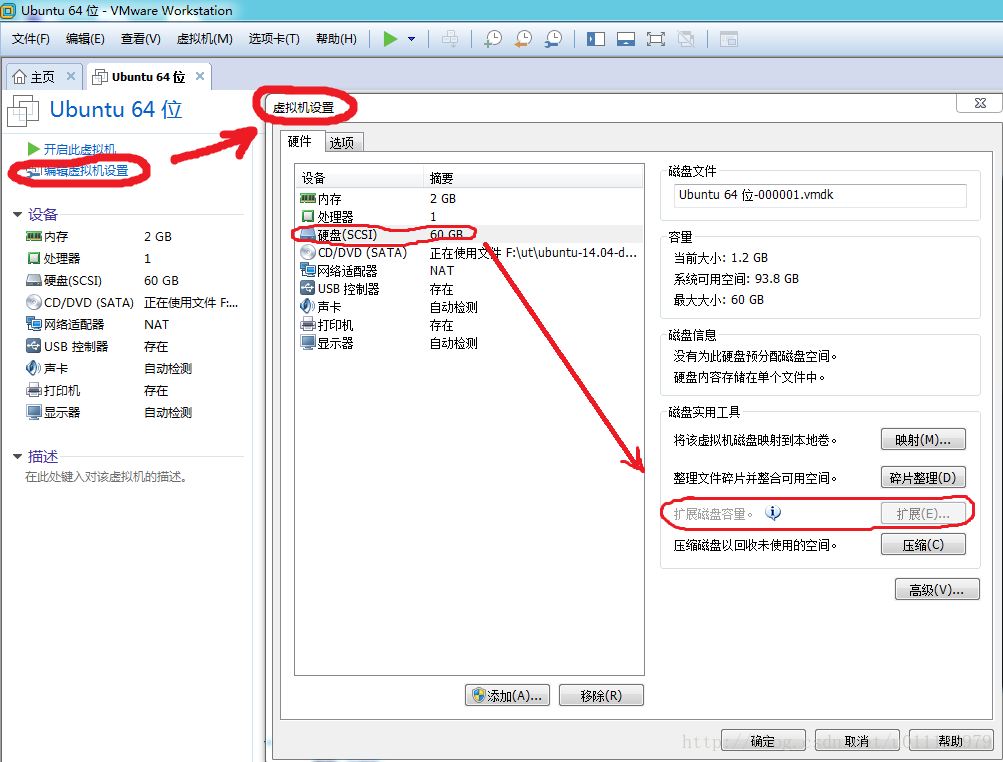
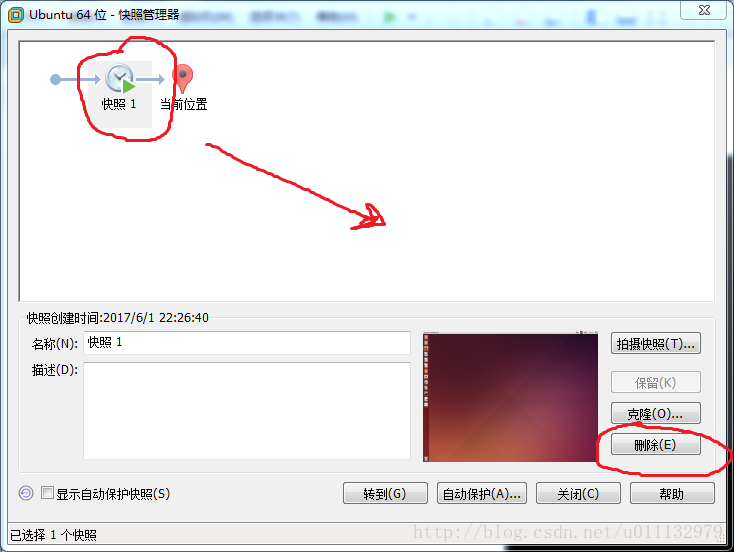
 最低0.47元/天 解锁文章
最低0.47元/天 解锁文章















 1992
1992

 被折叠的 条评论
为什么被折叠?
被折叠的 条评论
为什么被折叠?








